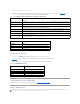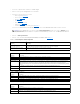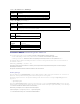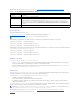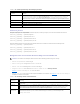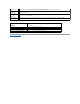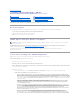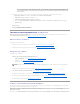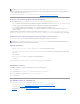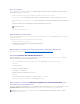Users Guide
Bevor Sie beginnen
Bevor Sie die iDRAC6-Firmware mit lokalem RACADM oder Dell-Aktualisierungspaketenaktualisieren,führenSiediefolgendenVerfahrenaus.Andernfalls
schlägtdieFirmware-Aktualisierung eventuell fehl.
1. Installieren und aktivieren Sie die entsprechende IPMI und die entsprechenden Treiber des verwalteten Knotens.
2. Wenn das System das Windows-Betriebssystemausführt,aktivierenundstartenSiedenWindows Management Instrumentation-Dienst (WMI).
3. Wenn Sie iDRAC6 Enterprise verwenden und das System SUSE®LinuxEnterpriseServer(Version10)fürIntel®EM64Tausführt,startenSiedenRaw-
Dienst.
4. TrennenSiedieVerbindungzumvirtuellenDatenträgerundhebenSiedieBereitstellungauf(unmount).
5. Stellen Sie sicher, dass der USB aktiviert ist.
iDRAC6-Firmware herunterladen
Zum Aktualisieren der iDRAC6-Firmware laden Sie die neueste Firmware von der Dell Support-Website unter support.dell.com herunter und speichern Sie die
Datei auf dem lokalen System.
Die folgenden Softwarekomponenten sind in Ihrem iDRAC6-Firmware-Paket enthalten:
l Kompilierte iDRAC6-Firmware-Codes und -Daten
l WebbasierteBenutzerschnittstelle,JPEGundandereBenutzeroberflächedateien
l Standard-Konfigurationsdateien
iDRAC6-Firmware mittels der webbasierten Benutzerschnittstelle aktualisieren
Weitere Informationen finden Sie unter "iDRAC6 Firmware/Systemdienste-Wiederherstellungs-Abbild aktualisieren".
Die iDRAC6-FirmwareüberRACADMaktualisieren
SiekönnendieiDRAC6-Firmware mittels des CLI-basierten RACADM-Hilfsprogramms aktualisieren. Wenn auf dem Managed System Server Administrator
installiertist,könnenSiedieFirmwaremitlokalemRACADMaktualisieren.
1. Laden Sie das iDRAC6-Firmware-Abbild von der Dell Support-Website unter support.dell.com auf das managed System herunter.
Zum Beispiel:
C:\downloads\firmimg.d6
2. FührenSiedenfolgendenRACADM-Befehl aus:
racadm fwupdate -pud c:\downloads\
SiekönnendieFirmwareauchmitRemote-RACADM aktualisieren.
Zum Beispiel:
racadm -r <iDRAC6-IP-Adresse> U <Benutzername> -p <Kennwort> fwupdate -p -u -d <Pfad>
wobei Pfad der Speicherort auf dem TFTP-Server ist, in dem firmimg.d6 gespeichert ist.
iDRAC6-Firmware mittels Dell-AktualisierungspaketenfürunterstützteWindows- und
Linux-Betriebssysteme aktualisieren
Die Dell Update-PaketefürunterstützteWindows- und Linux-BetriebssystemekönnenvonderDellSupport-Website unter support.dell.com heruntergeladen
undausgeführtwerden.WeitereInformationenfindenSieimDell Aktualisierungspaket-Benutzerhandbuch auf der Dell Support-Website unter
support.dell.com\manuals.
ANMERKUNG: Wird die iDRAC6-Firmware-Aktualisierung aus irgendeinem Grund unterbrochen, kann es bis zu 30 Minuten dauern, bis eine erneute
Aktualisierungmöglichist.
ANMERKUNG: Wird die iDRAC6-Firmware mit dem Dienstprogramm des Dell-AktualisierungspaketsinLinuxaktualisiert,werdenu.U.folgende
Meldungen auf der Konsole angezeigt: